麦克风问题🎤声音故障揭秘|Win11为何频繁出现麦克风声音异常
- 问答
- 2025-08-03 21:48:16
- 9
🎤麦克风问题大揭秘!Win11频繁声音异常的真相与自救指南
场景还原:
你正和客户进行视频会议,突然对方皱起眉头:“喂?能听到吗?”你对着麦克风反复“喂喂”却毫无回应,空气突然安静……或者更尴尬的是,你的声音突然变成“电音战士”,夹杂着刺耳的嗡嗡声,别抓狂!今天就带你扒一扒Win11麦克风异常的幕后黑手,手把手教你“驯服”这个磨人的小妖精!
🔍 五大元凶曝光:你的麦克风为啥“闹脾气”?
驱动崩溃:硬件的“翻译官”掉线了
麦克风和电脑对话全靠驱动这个“翻译官”,如果驱动过时、与Win11不兼容,或者被安全软件误杀,麦克风就会直接“失联”。
💡 案例:某用户升级Win11后,Realtek声卡驱动未更新,导致麦克风直接“罢工”。
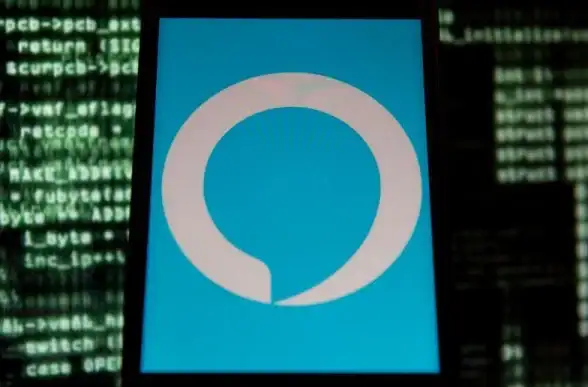
隐私权限:Win11的“静音结界”
Win11默认关闭麦克风权限,就像给麦克风套了个“静音结界”,如果没手动开启,所有应用都会被拒之门外。
💡 案例:某网友用Teams开会,发现麦克风没声音,检查才发现权限被系统“封印”。
硬件连接:接口松了,线材老了
接口松动、线材老化,甚至麦克风被物理静音(比如耳机上的静音键),都可能让你“失声”。
💡 案例:某主播直播时突然“哑火”,最后发现是麦克风接口接触不良。

默认设备错配:系统“认错”麦克风
Win11可能“认错”默认麦克风,比如把摄像头麦克风当主力,而你的外置麦克风被晾在一边。
💡 案例:某用户用蓝牙耳机开会,系统却默认用笔记本内置麦克风,导致声音模糊。
软件冲突:后台“掐架”导致信号中断
某些安全软件或音频处理工具可能“掐住”麦克风的喉咙,导致信号传输受阻。
💡 案例:某玩家用语音软件开黑,因杀毒软件拦截麦克风权限,被队友误以为“挂机”。

🛠️ 七步自救指南:让麦克风“秒变乖”
第一步:检查硬件连接🔌
- 重新插拔麦克风:确保接口稳固,尝试换到其他USB接口或3.5mm插孔(台式机后部的粉色麦克风接口是“专属座位”)。
- 测试无线设备:如果是蓝牙麦克风,检查电池电量,重新配对设备。
第二步:开启麦克风权限🔓
- 路径:【设置】→【隐私与安全性】→【麦克风】
- 操作:开启“允许应用访问麦克风”,并针对特定应用(如Zoom、Teams)单独授权。
第三步:更新或重装驱动🔄
- 自动更新:在【设备管理器】中找到【音频输入和输出】,右键麦克风选择【更新驱动程序】。
- 手动安装:若自动更新无效,可访问Realtek、Intel等官网下载最新驱动。
第四步:设置默认麦克风🎙️
- 路径:右键任务栏音量图标→【声音设置】
- 操作:在“输入”选项卡中选择你的麦克风作为默认设备,关闭其他不常用的麦克风。
第五步:调整音频设置🎛️
- 降低增益:在麦克风属性中,将“增益”调至75%以下,避免信号过载。
- 开启降噪:如果设备支持,打开“噪声抑制”和“回声消除”。
第六步:运行故障排查工具🔧
- 路径:【设置】→【系统】→【故障排除】→【其他故障排除工具】
- 操作:运行“录音”检测,按照提示修复问题,或尝试重置Windows声卡配置。
第七步:检查软件冲突💻
- 暂时关闭安全软件:如360、火绒等,观察是否解决问题。
- 更新软件:确保所有音频相关软件(如语音助手、直播工具)为最新版本。
📌 预防指南:让麦克风“长期稳定”
- 定期更新:系统和驱动保持最新,避免兼容性问题。
- 简化连接:避免同时连接多个麦克风设备,减少系统“纠结”。
- 会前测试:重要场合前,用【声音设置】中的“测试麦克风”功能检查状态。
- 备份驱动:用驱动精灵等工具备份当前驱动,方便回滚。
结尾彩蛋:
如果以上方法都试了还是不行,可能是硬件本身“寿终正寝”,建议联系厂商维修或更换,比如罗技、Blue等品牌的麦克风通常有较长质保,愿你的麦克风从此“声”动自如,线上沟通再无尴尬!🎉
本文由 业务大全 于2025-08-03发表在【云服务器提供商】,文中图片由(业务大全)上传,本平台仅提供信息存储服务;作者观点、意见不代表本站立场,如有侵权,请联系我们删除;若有图片侵权,请您准备原始证明材料和公证书后联系我方删除!
本文链接:https://vps.7tqx.com/wenda/529194.html
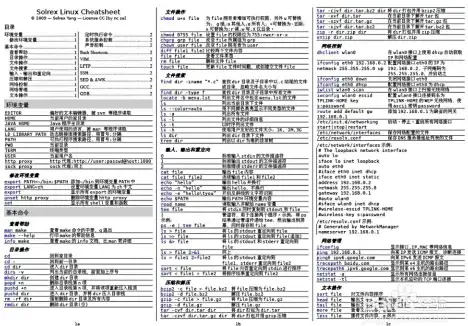
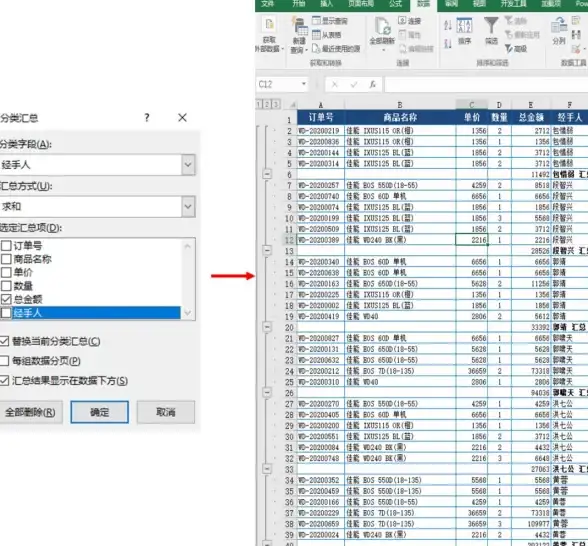



![截屏技巧📸高效操作:使用Windows的[Win]PrtScn]组合键实现一键截图与自动保存](https://vps.7tqx.com/zb_users/upload/2025/08/20250806222254175449017479150.jpg)
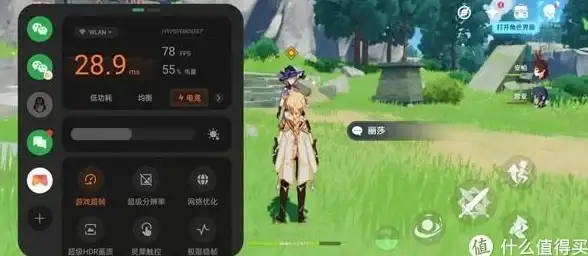


发表评论